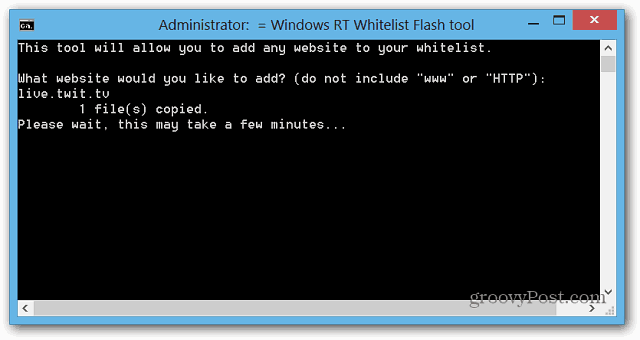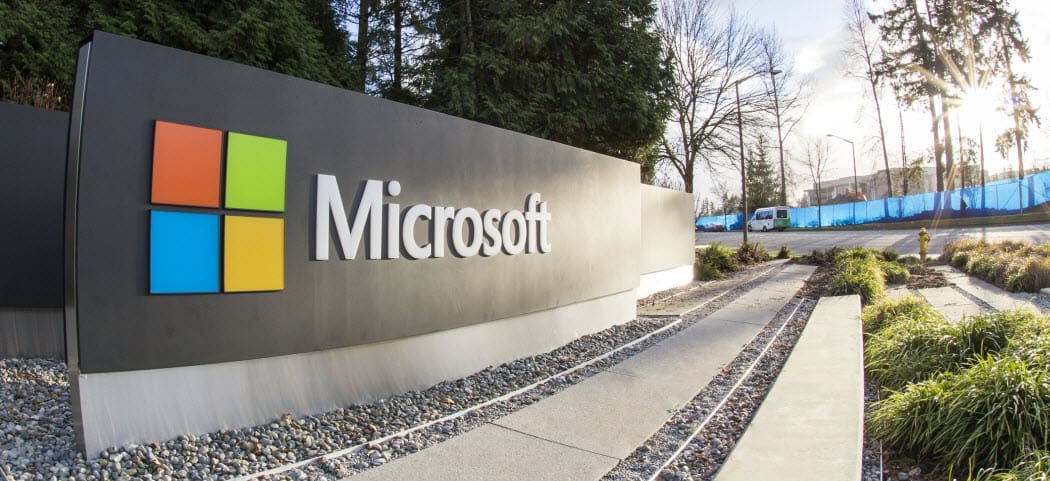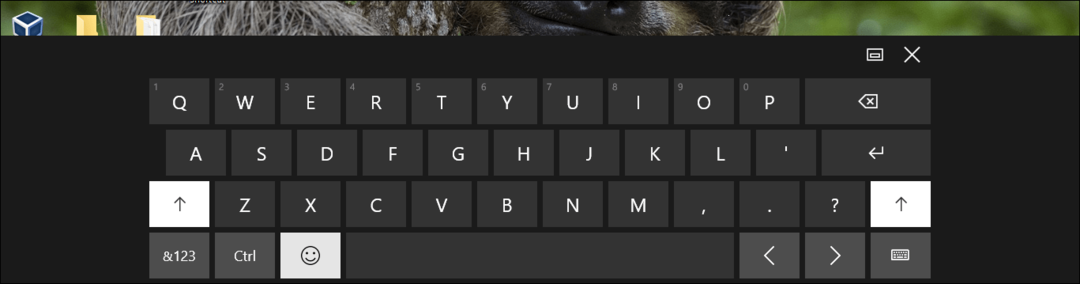Padarykite „Adobe Flash Work“ naudodami „Microsoft Surface“ naudodami „Windows RT“
Mobilus Paviršius „Microsoft“ „Windows Rt“ / / March 18, 2020
„Microsoft“ „Surface RT“ planšetinis kompiuteris ir kiti įrenginiai, kuriuose veikia „Windows RT“, leidžia „Flash“ veikti tik tose svetainėse, kurias „Microsoft“ patvirtino savo baltajame sąraše. Štai kaip pridėti svetaines prie sąrašo.
„Microsoft“ „Surface RT“ planšetinis kompiuteris ir kiti įrenginiai, kuriuose veikia „Windows RT“, leidžia „Flash“ veikti tik tose svetainėse, kurias „Microsoft“ patvirtino savo baltajame sąraše. Štai kaip padaryti bet kurią svetainę, kuriai reikia „Flash“.
Nors HTML 5 perima „Flash“ pareigas žiniatinklyje, vis dar yra daugybė svetainių, kurios tai naudoja. Jei einate į svetainę, kuriai reikalinga „Adobe Flash“, ir ji nepatvirtinta „Microsoft“ baltajame sąraše, pamatysite ekraną, panašų į šį.
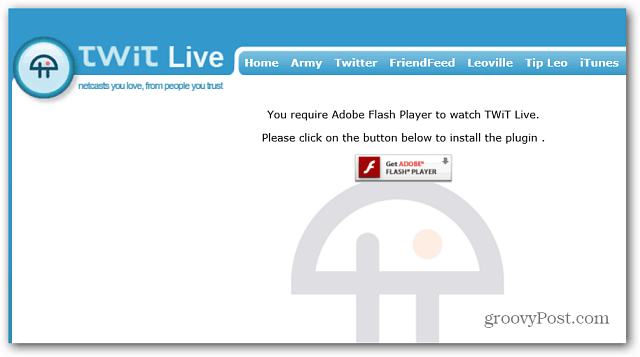
Net nesivaržykite bakstelėti piktogramos, kad ją įdiegtumėte. Tai neveiks ir gausite tik šį pranešimą. Tai taikoma tiek darbalaukio, tiek metro IE versijai.
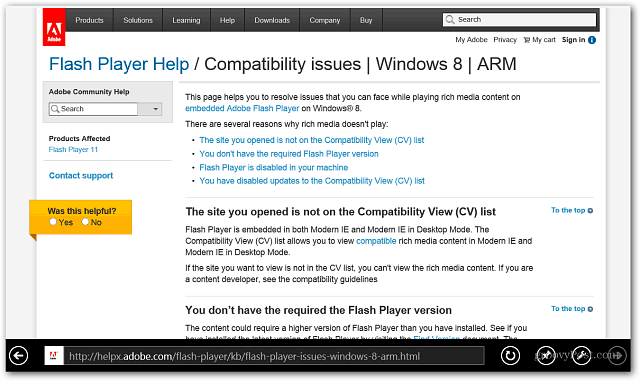
Neautomatiškai pridėkite „Flash“ svetainių, naudodami „Surface RT“
Šis metodas, paaiškintas Marvin_S žurnale XDA forumas
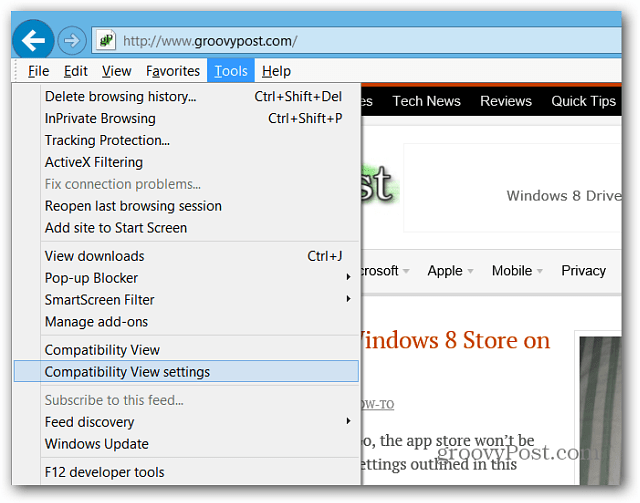
Kai atsidarys langas Suderinamumo rodinio parametrai, panaikinkite žymėjimą laukelyje „Atsisiųsti atnaujintus suderinamumo sąrašus iš„ Microsoft “ir spustelėkite Uždaryti.
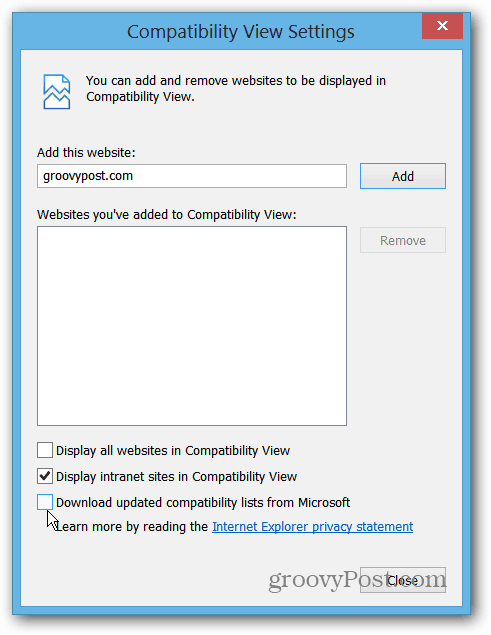
Dabar naudokite spartusis klavišas„WinKey + R“ ir įveskite arba įklijuokite į šį katalogą ir spustelėkite Gerai.
C: \ Users \ [USER_NAME] \ AppData \ Local \ Microsoft \ Internet Explorer \ IECompatData
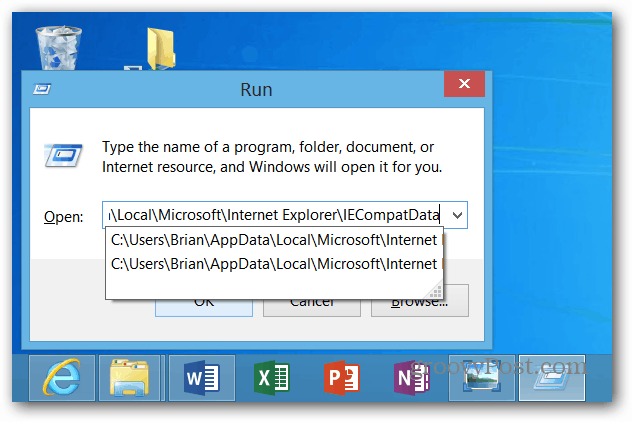
Ten turėtų būti vienas failas, pavadintas iecompatdata.exe. Dešiniuoju pelės mygtuku spustelėkite jį ir pasirinkite Atidaryti naudojant> Užrašų knygelė.
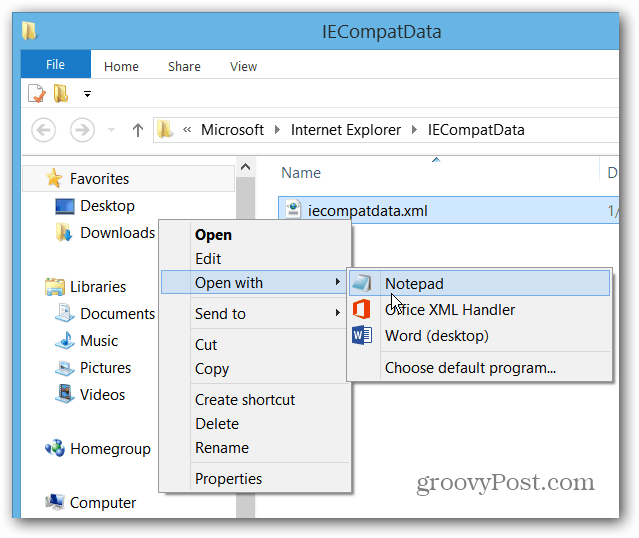
Byloje aš rekomenduoju paspausti „Ctrl“ + F norėdami atidaryti radimo dialogą ir tipas:blykstė rasti
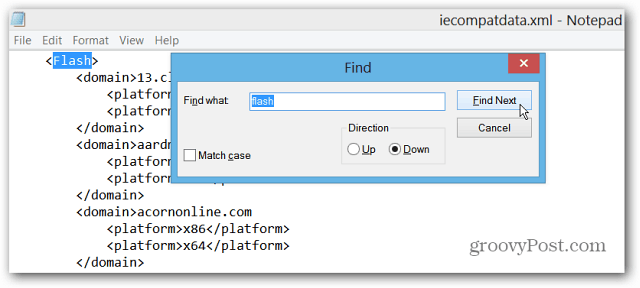
Tada slinkite šiek tiek toliau ir įveskite domeną, kurį norite įtraukti į baltąjį sąrašą, įvesdami jį tarp jų
Šiame pavyzdyje noriu, kad „TWiT“ tiesioginė transliacija veiktų. Taigi pridūriau:
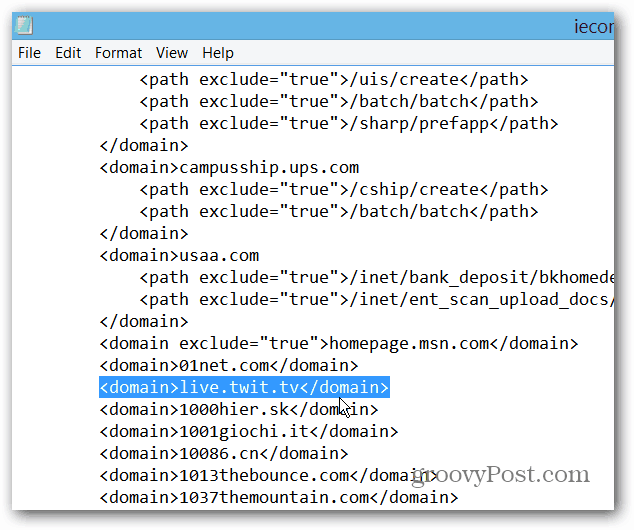
Pridėję domeną būtinai išsaugokite jį spustelėdami „Ctrl“ + S ar eina į Failas> Išsaugoti.
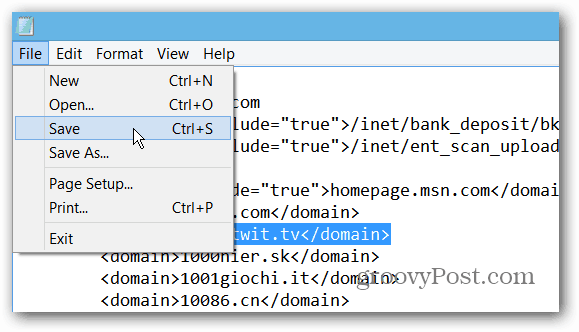
Dabar eikite į pradžios ekraną ir atidarykite metro / moderniąją „IE 10“ versiją. Tada paspauskite „WinKey + I“ norėdami atidaryti „Internet Explorer“ nustatymus. Pasirinkite interneto parinktis.
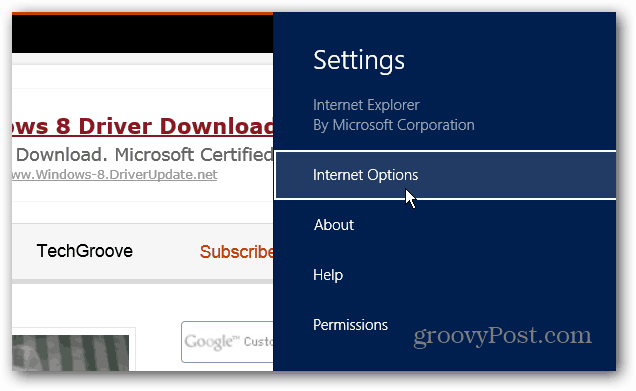
Dabar spustelėkite mygtuką Ištrinti, kad ištrintumėte naršymo istoriją.
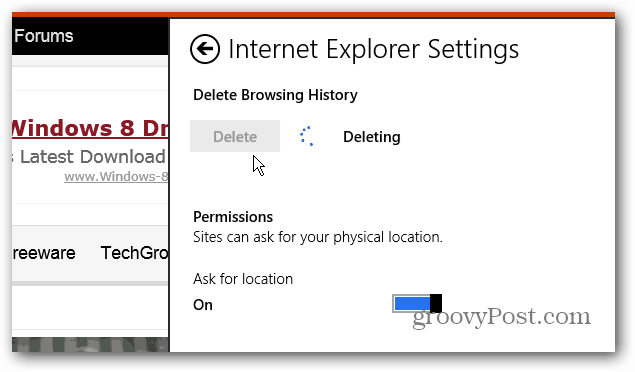
Kai jis bus ištrintas, eikite į tinklalapį, kurį įtraukėte į sąrašą, ir jis turėtų būti rodomas kaip įprasta.
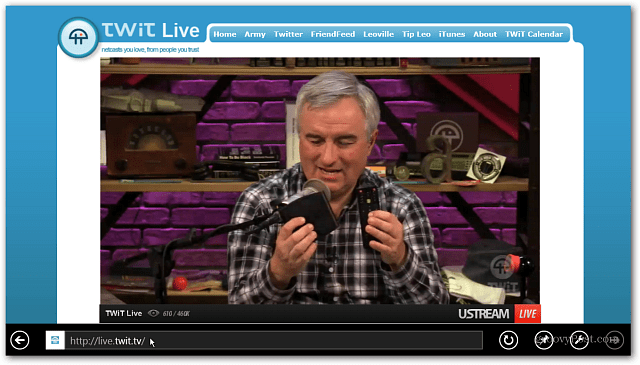
Keletas dalykų apie šį įsilaužimą. Išjungę suderinamumo sąrašo atnaujinimus (pirmoje proceso dalyje), prarasite būsimus „Microsoft“ baltojo sąrašo atnaujinimus. Priklausomai nuo to, kokie bus būsimi atnaujinimai, iš tikrųjų jų galbūt norėsite. Į sąrašą pridedami ne tik domenai, bet ir atnaujinimai, kurie leis „IE 10“ juos parodyti geriausios kokybės.
Taigi galbūt norėsite tiesiog saugoti norimų svetainių sąrašą atskirame faile, kurį galite nukopijuoti ir įklijuoti. Tada kartkartėmis įjunkite suderinamumo sąrašo atnaujinimus ir pažiūrėkite, kas atsitiks. Jei neatrodo, kad naujiniai jums siūlo daug, tuomet galite pridėti sąrašą vėl ir vėl išjungti suderinamumo sąrašo atnaujinimus.
Tai šiek tiek vargina, tačiau veikia. Yra būdas nulaužti ir registrą, tačiau tai yra saugesnis kelias, jei nesate ir esate patyręs vartotojas.
Atnaujinimas: „Windows RT Whitelist Flash“ įrankis
XDA forumo narys TheDroidKid sukūrė Baltojo sąrašo „Flash Tool V1.5“ kuri leidžia lengvai atlikti veiksmus vykdant scenarijų.
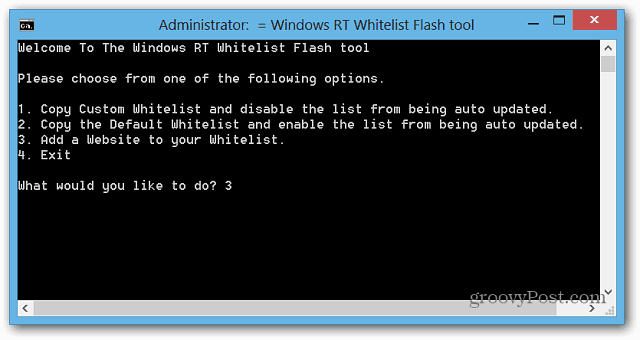
Galbūt jums atrodo, kad tai yra lengvesnis pasirinkimas, tačiau šiuo metu reikia pridėti iki dviejų minučių, kol svetainė bus įtraukta į baltąjį sąrašą. Greičiau tiesiog patiems pridėti domenus, tačiau įrankio rinkinį reikia tobulinti 2.0 versijoje, pasak kūrėjo.